Bir bakıma mektupların bilgisayar ortamındaki haline e–posta/e-mail denmektedir.
Aktivite yönetiminin altında yer alır. Sisteme tanımladığınız E-posta adreslerine gelen – giden maillerin kontrolünü yapacağınız modüldür. Gelen – Giden E-postalarınıza bu modülden ulaşabilirsiniz.
Sisteme birden fazla mailde tanımlayabilirsiniz. Aşağıdaki resimde gördüğünüz E-posta Adresi yazan yerden tüm mail adreslerinizi bulabilirsiniz. Gelen giden maillerinize bakabilirsiniz.
Aktivite yönetimi modülünden Aktivite kayıtları seçeneğinden de gelen – giden maillerinize ulaşabilirsiniz.
Aktivite Kayıtlarına tıklayın Aktivite Seç bölümünden gelen mail – giden mail seçenekleri vardır. Hangisini görmek istiyorsanız o seçeneği seçerek Bul butonuna basarak maillerinize ulaşabilirsiniz.
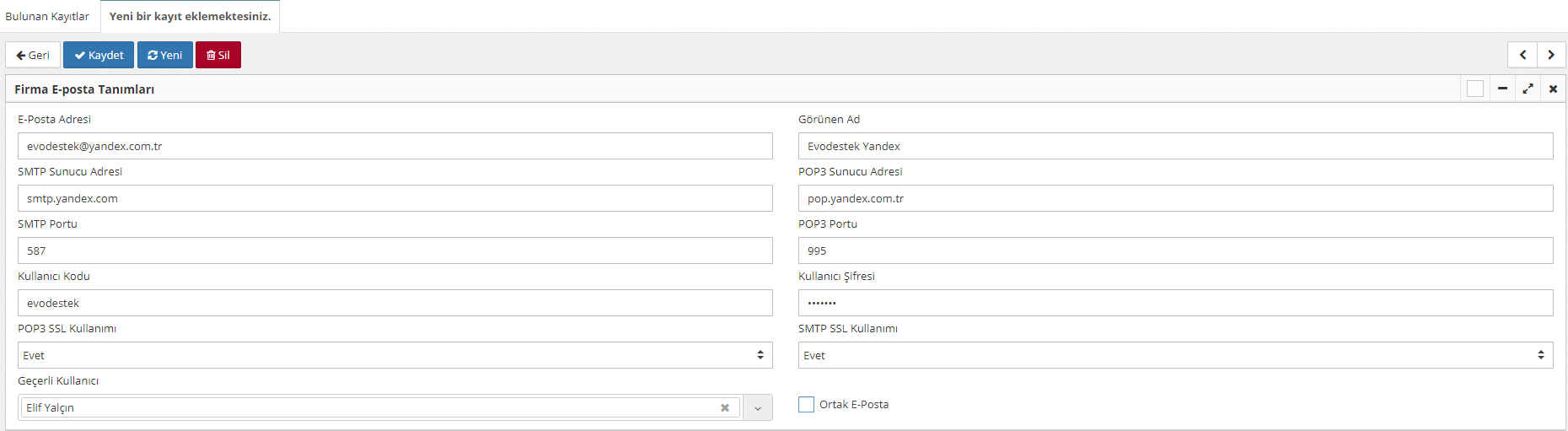
 Türkçe
Türkçe 